Pagina Inhoudsopgave
Bijgewerkt op Jul 30, 2025
Belangrijkste punten:
- Begrijp de gemiddelde prestaties van M. 2 SSD's en de belangrijkste statistieken.
- Leer hoe u nauwkeurig M. 2 SSD-prestatietests uitvoert met behulp van benchmarkingtools.
Er zijn twee hoofdtypen SSD's: SATA SSD's en M.2 SSD's. M.2 SSD's worden ook wel NVMe M.2-drivers genoemd, die meestal op het moederbord worden aangesloten.
Dit artikel helpt u de prestaties van een M.2 SSD te begrijpen. Het biedt drie manieren om M.2 SSD-prestatietests op uw pc uit te voeren. Lees verder voor meer informatie over de prestaties van een M.2 SSD .
Bekijk de benodigde hulpmiddelen om de prestaties van M.2 SSD's te testen:
| ⏱️ Duur | 3-5 minuten |
| ⛏️ Gereedschap | |
| 🧑💻 Ondersteunde systemen | Windows 11/10/8/7 |
| 🔋Geteste gegevens |
|
| ✍️Operatiemoeilijkheidsgraad |
|
Overzicht van M.2 SSD-prestaties
De M.2 SSD is een vormfactor die diverse protocollen en applicaties ondersteunt, zoals PCle en SATA. Voor hogere snelheden kunt u ook de NVMe-interface gebruiken. Omdat de M.2-schijven rechtstreeks op het moederbord worden aangesloten, zorgen ze voor een overzichtelijkere computeromgeving. Een M.2 SSD kan bestaande 2,5-inch opslagschijven vervangen.

Nadat we de basisinformatie over M.2 SSD's hebben geleerd, gaan we de prestaties van MS SSD's in twee richtingen onderzoeken:
Metrieken voor het meten van M.2 SSD's:
Als opslagapparaat bestaan M.2 SSD's uit twee hoofdtypen schijven: SATA M.2 SSD's en NVMe SSD's. Bij de keuze van een SSD kijken we vooral naar de opslagcapaciteit en lees-/schrijfsnelheid.
Volgens een rapport van Seagate is snelheid echter een van de belangrijkste indicatoren voor de prestaties van een harde schijf:
De prestaties van een harde schijf worden het meest effectief gemeten aan de hand van hoe snel gegevens van de draaiende media (platters) kunnen worden overgedragen via lees- en schrijfbewerkingen. Dit wordt vaak datadoorvoer genoemd en wordt doorgaans gemeten in gigabytes (of gigabits) per seconde. - Van Seagate
De prestaties van M.2 SSD's omvatten ook benchmarking van M.2 SSD's. Veelvoorkomende specificaties voor M.2 SSD-snelheidstests zijn doorgaans:
- Doorvoer : meet de overdrachtsnelheid van de schijf.
- IOPS : Bereken het aantal invoer-/uitvoerbewerkingen per seconde
- Latentie : het resultaat van de SSD-responstijd.
- 4K : De snelheid waarmee meerdere kleine bestanden kunnen worden geschreven.
Dit zijn allemaal belangrijke parameters die de prestaties van een M.2 SSD beïnvloeden. Om een nauwkeuriger beeld te krijgen van de M.2 SSD-benchmark, moeten we begrijpen hoe normale lees- en schrijfsnelheden van een M.2 SSD eruitzien.
Prestaties van een normale M.2 SSD:
De specificaties voor opslagprestaties van M.2 SSD's omvatten een opslagcapaciteit van 256 GB tot 2 TB. De lees- en schrijfsnelheden voor M.2 kunnen oplopen tot 5000 MB/s. Dit is tot 10 keer sneller dan die van een gewone solid-state drive. Bovendien hebben M.2 SSD's een gemiddelde tijd tussen storingen (MTBF) van 2 miljoen uur.
De M.2 SSD is ideaal voor toepassingen die hoge snelheden vereisen, zoals gamen, videobewerking of het overbrengen van grote bestanden. Hij past goed bij de nieuwe generatie desktops en laptops.
Hoe u een M.2 SSD-prestatietest uitvoert
Om optimaal te profiteren van de uitstekende prestaties van een M.2 SSD, is het essentieel om regelmatig SSD-prestatietests uit te voeren. Dit artikel beschrijft drie manieren om benchmarktests voor M.2 SSD's uit te voeren op Windows om het probleem sneller op te lossen. U kunt de prestaties van een M.2 SSD controleren met professionele SSD-benchmarktools - EaseUS Partition Master.
Of probeer de ingebouwde tools van Windows. Gebruik de vergelijkingstabel om te bepalen welke het meest geschikt is om de prestaties van een M.2 SSD te controleren.
| Vergelijking | |||
|---|---|---|---|
| Geteste gegevens |
|
Lees-/schrijfsnelheid | Lees-/schrijfsnelheid |
| Moeilijkheidsgraad van de operatie | Eenvoudig te bedienen | Medium | Moeilijk |
| Geschikte gebruikers | Eenvoudig voor iedereen | Voor gebruikers die bekend zijn met PC | Voor experts |
Zoals u kunt zien, is EaseUS Partition Master de meest geschikte tool om de prestaties van uw NVMe M.2 SSD te controleren als u niet bekend bent met commando's. Bovendien is het gratis te gebruiken. Lees verder om de gedetailleerde stappen te volgen.
Voer een M.2 SSD-prestatietest uit via EaseUS Partition Master
EaseUS Partition Master Free biedt de DiskMark-functie om de snelheid van M.2 SSD's te scannen en te controleren. Voor het testen van de prestaties en snelheid van M.2 SSD's biedt de tool de volgende mogelijkheden:
- Voer snelheidstests uit met slechts één klik.
- Ontvang nauwkeurige gegevens over de schijf.
- Hiermee kunnen gebruikers gegevens exporteren en analyseren.
Volg vervolgens de onderstaande stappen om de M.2-prestaties op Windows te controleren:
Stap 1. Start EaseUS Partition Master. Klik op de downloadknop om de functie "DiskMark" te activeren onder het gedeelte "Discovery".

Stap 2. Klik op het vervolgkeuzemenu om het doelstation, de testgegevens en de blokformaat te kiezen.

Stap 3. Zodra alles is geconfigureerd, klikt u op 'Start' om de schijftest te starten. Vervolgens kunt u de sequentiële of willekeurige lees-/schrijfsnelheid, I/O en vertraging bekijken.

EaseUS Partition Master is een krachtige, complete software die ook de gezondheid van de harde schijf kan controleren en beschadigde sectoren kan herstellen. Als u schijf- of partitiefouten tegenkomt, kunt u deze tool gebruiken om de fouten te herstellen.
Voer een M.2 SSD-prestatietest uit via Taakbeheer
Als u geen tool van derden wilt gebruiken, biedt Windows een ingebouwde tool, Taakbeheer, waarmee u de prestaties van uw SSD kunt testen. Taakbeheer kan echter alleen de lees- en schrijfsnelheid van de SSD detecteren. Wilt u gedetailleerde gegevens, dan kunt u nog steeds EaseUS Partition Master gebruiken. Volg deze stappen om de status van uw M.2 SSD te controleren:
Stap 1. Kies 'Taakbeheer' in het menu wanneer u met de rechtermuisknop onderaan de taakbalk klikt.
Stap 2. Kies 'Prestaties' in het menu bovenaan het nieuw geopende venster.

Stap 3. Kies de doel-M.2 SSD en bekijk de lees-/schrijfgegevens.
Misschien vind je dit ook leuk:
Voer een M.2 SSD-prestatietest uit via CMD
Als u gewend bent de opdrachtregel te gebruiken om uw harde schijf te beheren en te bedienen, biedt Windows de opdrachtprompt aan om u te helpen de snelheid en prestaties van M. 2 te controleren. Hieronder vindt u specifieke, stapsgewijze instructies.
Stap 1. Klik op Windows+R om een opdrachtregelvenster te openen.
Stap 2. Typ cmd om een nieuw venster te openen.
Stap 3. Typ winsat disk -drive c en wacht even.

U kunt de SSD-snelheid ook controleren via CMD . Zorg ervoor dat u bij gebruik van CMD geen onjuiste parameters invoert, aangezien dit tot gegevensverlies kan leiden.
Bonustip: Hoe u de prestaties van uw M.2 SSD kunt verbeteren
Met de bovenstaande methoden kunt u eenvoudig de prestaties en snelheid van M.2 SSD's testen. Als de prestaties van uw M.2 SSD tegenvallen, vindt u de oplossing in deze sectie:
Voor M.2 SSD-opslagprestaties:
De specificaties voor opslagprestaties voor M.2 SSD's omvatten een opslagcapaciteit van 256 GB tot 2 TB. Als de SSD zonder reden de verkeerde specificaties heeft, kan dit te wijten zijn aan een onjuiste MBR-partitiestijl, de aanwezigheid van wisselbestanden/slaapstandbestanden voor virtueel geheugen of incompatibiliteit.
U kunt dit als volgt oplossen:
- De MBR naar GPT converteren
- Het virtuele geheugenpaginabestand opnieuw instellen
- Een niet-toegewezen ruimte-uitbreidingsvolume gebruiken
Voor meer informatie over de opties klikt u op onderstaande link.
SSD meldt verkeerde grootte? Redenen en oplossingen hier!
In dit artikel bespreken we het probleem van SSD's die een verkeerde grootte aangeven, evenals enkele mogelijke oorzaken. Lezers kunnen leren hoe ze dit probleem succesvol kunnen oplossen en uitstekende SSD-prestaties kunnen garanderen.
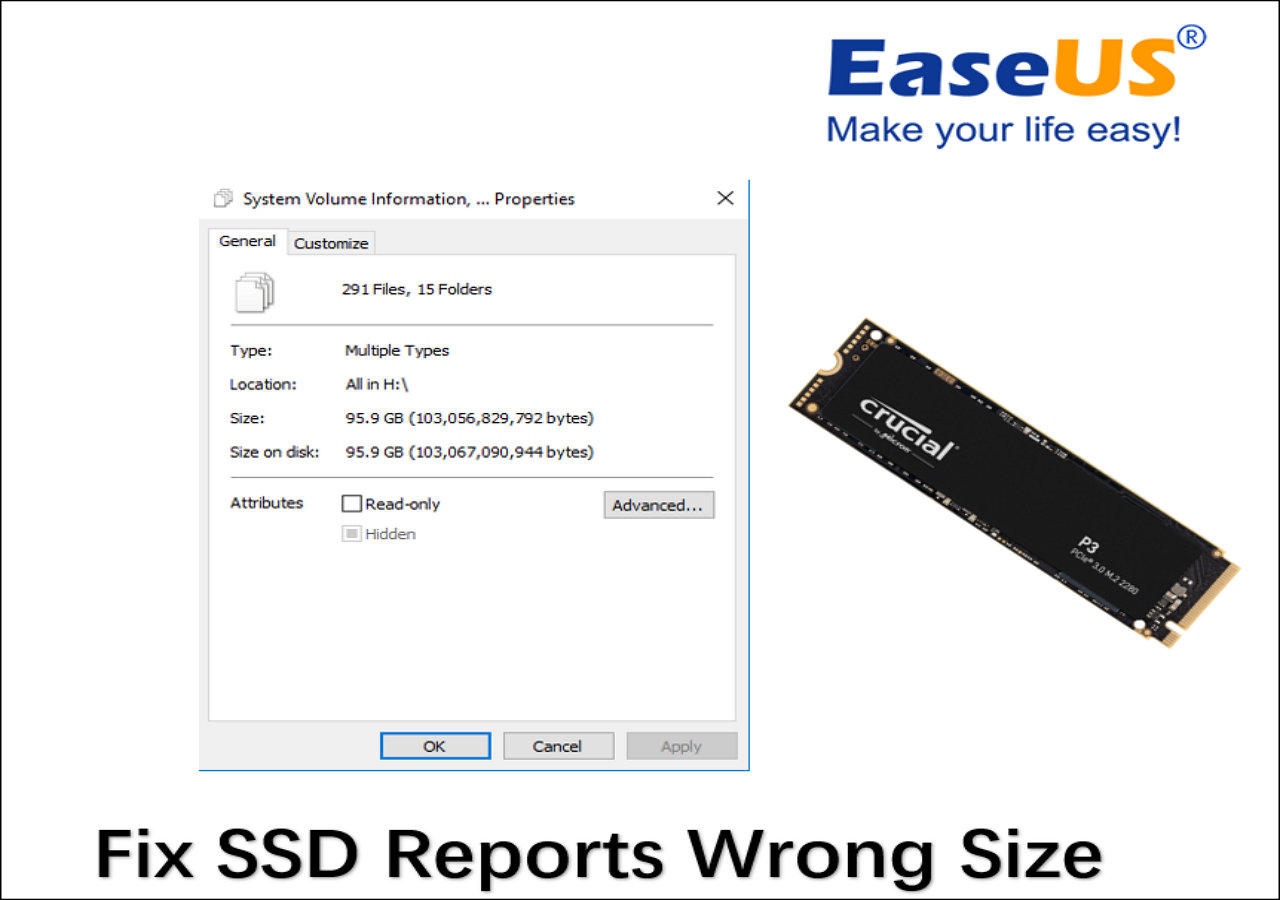
Voor M.2 SSD-snelheidsprestaties:
M.2 SSD's leveren lees- en sequentiële schrijfsnelheden tot respectievelijk 3500 MB/s en 3000 MB/s, met een gemiddelde tijd tussen storingen (MTBF) van 2 miljoen uur. Met EaseUS Partition Master kunt u de M.2 SSD-benchmarktest uitvoeren en het rapport opslaan en exporteren. Als de snelheid van de M.2 SSD afneemt, kan dit te wijten zijn aan onvoldoende schijfruimte, een onjuiste configuratie of een lage RAM-capaciteit.
U kunt de SSD-prestaties verbeteren door:
- De partitie uitbreiden om meer ruimte te creëren
- De firmware van de SSD updaten
- De juiste opstartvolgorde configureren
Als u vindt dat uw M.2 SSD traag is, klikt u op de volgende link om de lees-/schrijfsnelheid van de SSD te verbeteren:
Hoe u de lees- en schrijfsnelheid van SSD's kunt verbeteren [100% werkende oplossingen]
Als je problemen hebt met een trage SSD, volg dan de onderstaande handleiding. Je krijgt toegang tot diverse oplossingen die de lees- en schrijfsnelheden van SSD's kunnen verbeteren, wat zorgt voor een betere pc-ervaring.

Conclusie
Vergeleken met SATA SSD's richt een NVMe M.2 SSD zich meer op prestaties. Door gebruik te maken van het PCIe x2 of x4 lane en het NVMe-protocol, kan een M.2 SSD een overdrachtssnelheid tot 5000 MB/s bereiken.
Deze passage biedt drie manieren om de M.2 SSD-benchmarktest uit te voeren. Je kunt de ingebouwde tools van Windows gebruiken, zoals Taakbeheer en CMD. Beide tools vereisen echter enige computerkennis en je kunt er slechts globale gegevens over je SSD mee verkrijgen. Gelukkig doorbreekt EaseUS Partition Master de beperkingen van deze ingebouwde tools en helpt het je je schijven beter te beheren.
Veelgestelde vragen over M.2 SSD-prestaties
Je zou meer duidelijkheid moeten hebben over de prestaties van de M.2 SSD. Als je nog steeds twijfels hebt, lees dan verder bij de veelgestelde vragen en antwoorden. Hopelijk helpt het je.
1. Is M.2 sneller dan SSD?
M.2 behoort tot één type SSD. Het gebruikt andere busstandaarden en bandbreedte dan een gewone SATA SSD. M.2 SSD's zijn aanzienlijk sneller dan gewone SSD's. De snelheid van de SATA SSD's is maximaal 560 MB/s, terwijl de M.2 SSD maximaal 5000 MB/s haalt.
2. Heeft een M.2 SSD invloed op de prestaties?
Een M.2 SSD verlaagt de prestaties niet. Dankzij de ondersteuning voor meerdere interfacestandaarden zijn M.2 SSD's sneller en kunnen ze meer gegevens opslaan dan de meeste mSATA-kaarten.
3. Hoe snel is een M.2 SSD?
Vergeleken met SATA M.2 SSD's met 6 Gbps hebben NVMe M.2 SSD's theoretische overdrachtssnelheden tot 20 Gbps, wat al sneller is.
4. Waarom is mijn M.2 SSD zo traag?
Er zijn verschillende redenen waarom uw M.2 SSD traag kan worden. Een laag RAM-geheugen, verouderde BIOS-firmware, onvoldoende schijfruimte en een uitgeschakelde TRIM-opdracht kunnen de SSD-snelheid beïnvloeden.
Hoe kunnen wij u helpen?
Gerelateerde artikelen
-
Opgelost: externe harde schijf van Seagate werkt niet op tv 🔥
![author icon]() Tina/2025/07/30
Tina/2025/07/30 -
Hoe u de gele driehoekwaarschuwing op schijf C kunt oplossen
![author icon]() Tina/2025/07/30
Tina/2025/07/30 -
Hoe een SD-kaart te formatteren voor een dashcam op Windows/Mac/dashcam
![author icon]() Tina/2025/07/30
Tina/2025/07/30 -
SFC en DISM uitvoeren in Windows 11 [Handleiding voor 2022]
![author icon]() Tina/2025/07/30
Tina/2025/07/30
EaseUS Partition Master

Beheer partities en optimaliseer schijven efficiënt
